
Votre Apple Watch vous permet de placer vos contacts les plus importants dans un cercle d '"amis", de sorte qu'ils ne sont plus qu'à une pression sur un bouton pour les appels, les messages et plus encore.
Mise à jour : Cette fonctionnalité a été supprimée depuis watchOS 3.
Lorsque vous appuyez sur le bouton latéral de votre Apple Watch, un cercle d'amis s'affiche, vous permettant de communiquer rapidement avec n'importe qui dans le cercle. Vous pouvez avoir plusieurs cercles d'amis avec 12 amis chacun. Des amis peuvent être ajoutés à vos cercles à l'aide de votre iPhone ou de votre montre.
Tout d'abord, nous allons vous montrer comment ajouter des contacts à votre cercle d'amis à l'aide de votre téléphone. Appuyez sur l'icône de l'application «Regarder» sur l'écran d'accueil.
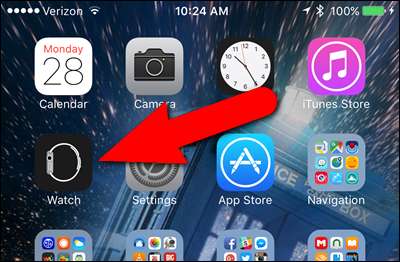
Assurez-vous que l'écran «Ma montre» est actif. Sinon, appuyez sur l'icône «Ma montre» en bas de l'écran.
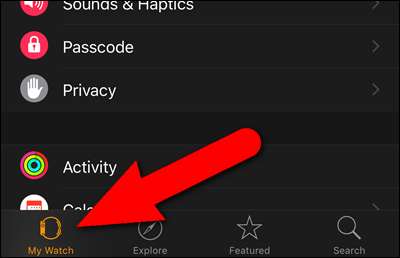
Sur l'écran «Ma montre», appuyez sur «Amis».

Sur l'écran «Amis», un cercle d'amis vide s'affiche. Appuyez sur le signe plus au milieu du cercle pour ajouter un ami.

L'application «Contacts» s'ouvre. Recherchez l'ami que vous souhaitez ajouter au cercle d'amis. Lorsque vous trouvez la personne, appuyez sur son nom.
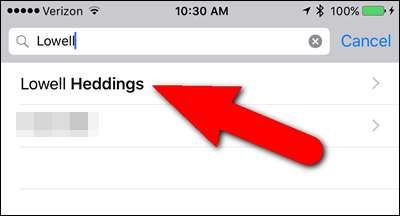
La personne est ajoutée à un emplacement du cercle d'amis.
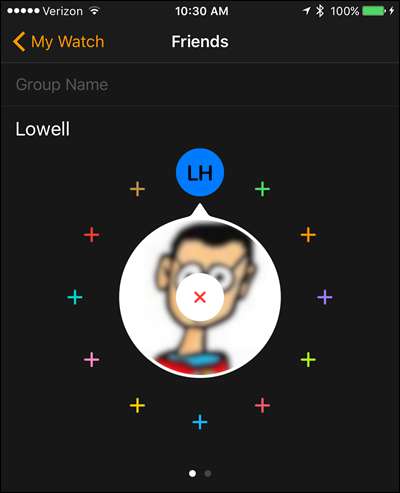
Pour ajouter un autre ami, appuyez sur le petit signe plus dans l'une des positions restantes sur le cercle et sélectionnez un autre contact.
Vous pouvez également créer plusieurs cercles d'amis. Les points sous le cercle d'amis indiquent le groupe que vous consultez actuellement et le nombre de groupes que vous avez. Par exemple, vous pouvez en avoir un pour les amis, un pour la famille et un pour les contacts professionnels. Vous pouvez étiqueter chaque groupe pour savoir lequel est lequel. Pour notre exemple, nous nommerons notre premier groupe "Travail". Appuyez là où il est dit «Nom du groupe» pour modifier le libellé.
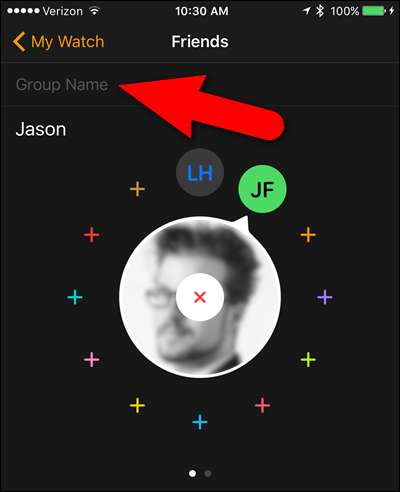
Saisissez le nom de votre groupe et appuyez sur "Terminé" sur le clavier à l'écran lorsque vous avez terminé. Le libellé s'affiche brièvement lorsque vous accédez à ce groupe d'amis sur votre montre, puis il est remplacé par le nom du contact sélectionné.
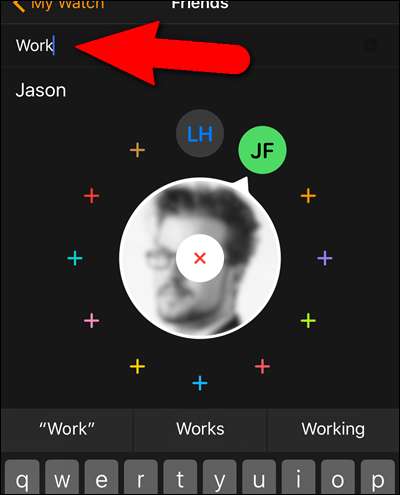
Nous avons créé un deuxième groupe intitulé «Personnel» auquel nous avons ajouté des amis. Les modifications apportées à vos cercles d'amis sur votre téléphone sont automatiquement synchronisées avec votre montre.
REMARQUE: vous pouvez réorganiser l'ordre de vos amis dans le cercle en maintenant votre doigt appuyé sur le petit cercle avec les initiales que vous souhaitez déplacer et en le faisant glisser vers un autre emplacement sur le cercle.
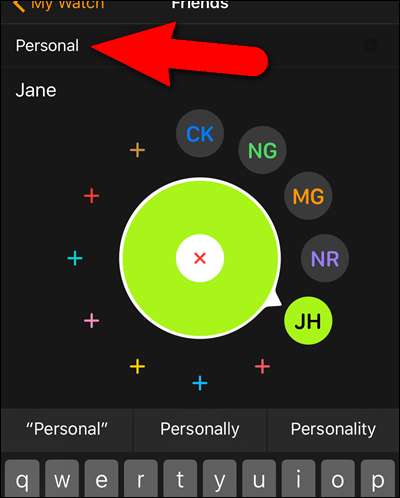
Pour accéder à votre cercle d'amis sur votre montre, appuyez sur le bouton latéral. Utilisez la couronne numérique pour tourner le sélecteur de cercle du milieu sur l'ami que vous souhaitez contacter. Si une image est associée au contact sélectionné, elle s'affiche dans le cercle du milieu. Appuyez sur le cercle du milieu.
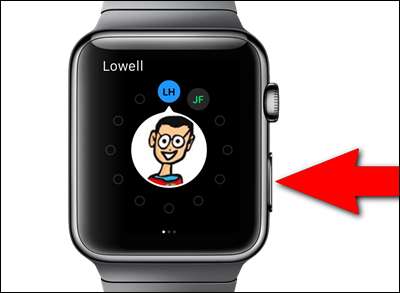
Les options permettant de contacter l’ami sélectionné s’affichent au bas de l’écran de la montre. Vous pouvez les appeler (en utilisant l'icône à gauche) ou leur envoyer un message texte (en utilisant l'icône à droite). L'icône du milieu lance la fonction Digital Touch, qui vous permet d'envoyer des dessins, des tapotements ou même votre rythme cardiaque à un ami qui possède également une Apple Watch. Si un ami ne possède pas d'Apple Watch, l'icône Digital Touch ne sera pas disponible.

Vous pouvez également ajouter des contacts au cercle d'amis directement sur votre montre. Pour ce faire, faites d'abord glisser votre doigt vers la gauche ou la droite pour sélectionner le groupe auquel vous souhaitez ajouter votre ami. Ensuite, tournez la couronne numérique pour sélectionner un endroit vide sur le cercle sélectionné et appuyez sur le signe plus.
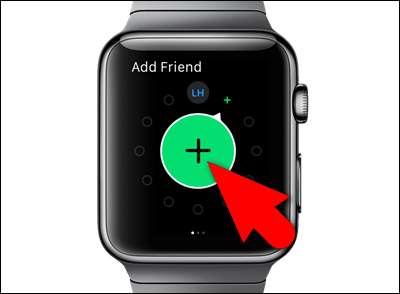
Votre liste de contacts s'affiche. Faites glisser votre doigt vers le haut pour faire défiler la liste ou utilisez la couronne numérique pour vous déplacer facilement parmi les lettres. Appuyez sur le nom du contact que vous souhaitez ajouter.
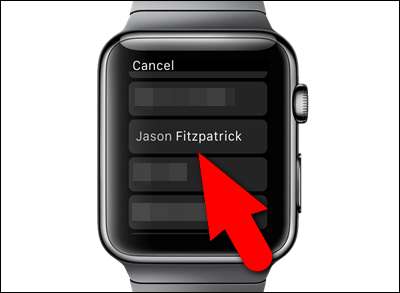
Le contact est ajouté au groupe d'amis actuellement sélectionné.

Nous avons créé un groupe d'amis séparé pour les amis personnels. Notez que s'il n'y a pas d'image associée à un contact, leurs initiales sont affichées dans le cercle du milieu.

Cet ami ne possède pas d'Apple Watch, il n'y a donc pas d'icône pour Digital Touch. Il va falloir la convaincre d’en obtenir un!

Vous pouvez également ajouter un nouveau groupe d'amis en balayant vers la gauche. Ensuite, vous pouvez ajouter des amis comme nous l'avons décrit précédemment.
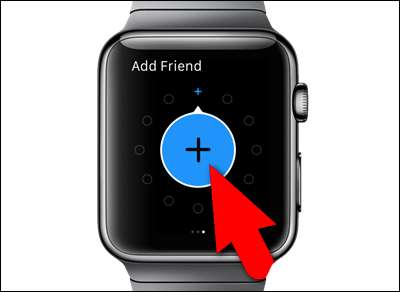
REMARQUE: les contacts ne peuvent pas être supprimés du cercle d'amis sur l'Apple Watch. Vous devez utiliser l'application Watch sur votre téléphone pour supprimer des contacts du cercle d'amis.







